7 correctifs pour le logiciel AMD Adrenalin qui ne fonctionne pas ou ne souvre pas

Vous êtes confronté au problème du logiciel AMD Adrenalin qui ne fonctionne pas ou ne s
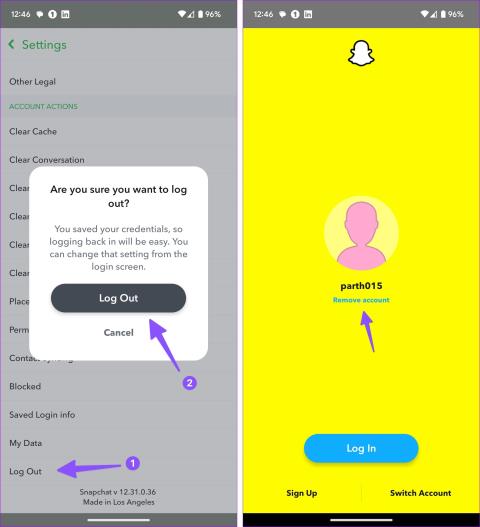
Astuces rapides
Lorsque vous vous déconnectez de Snapchat sur votre téléphone, l'application ne vous demande pas de supprimer les informations de connexion enregistrées. Vous devez supprimer le compte une fois que vous vous êtes déconnecté avec succès. Voici comment.
Étape 1 : Ouvrez l' application Snapchat et appuyez sur votre icône bitmoji . Ensuite, appuyez sur l' icône en forme de roue dentée dans le coin supérieur droit.

Étape 2 : Faites défiler vers le bas et appuyez sur Se déconnecter . Lorsque vous y êtes invité, appuyez à nouveau sur Déconnexion pour confirmer la même chose.
Étape 3 : Si nécessaire, fermez et rouvrez l'application. Ensuite, appuyez sur Supprimer le compte et appuyez sur Oui si vous y êtes invité.
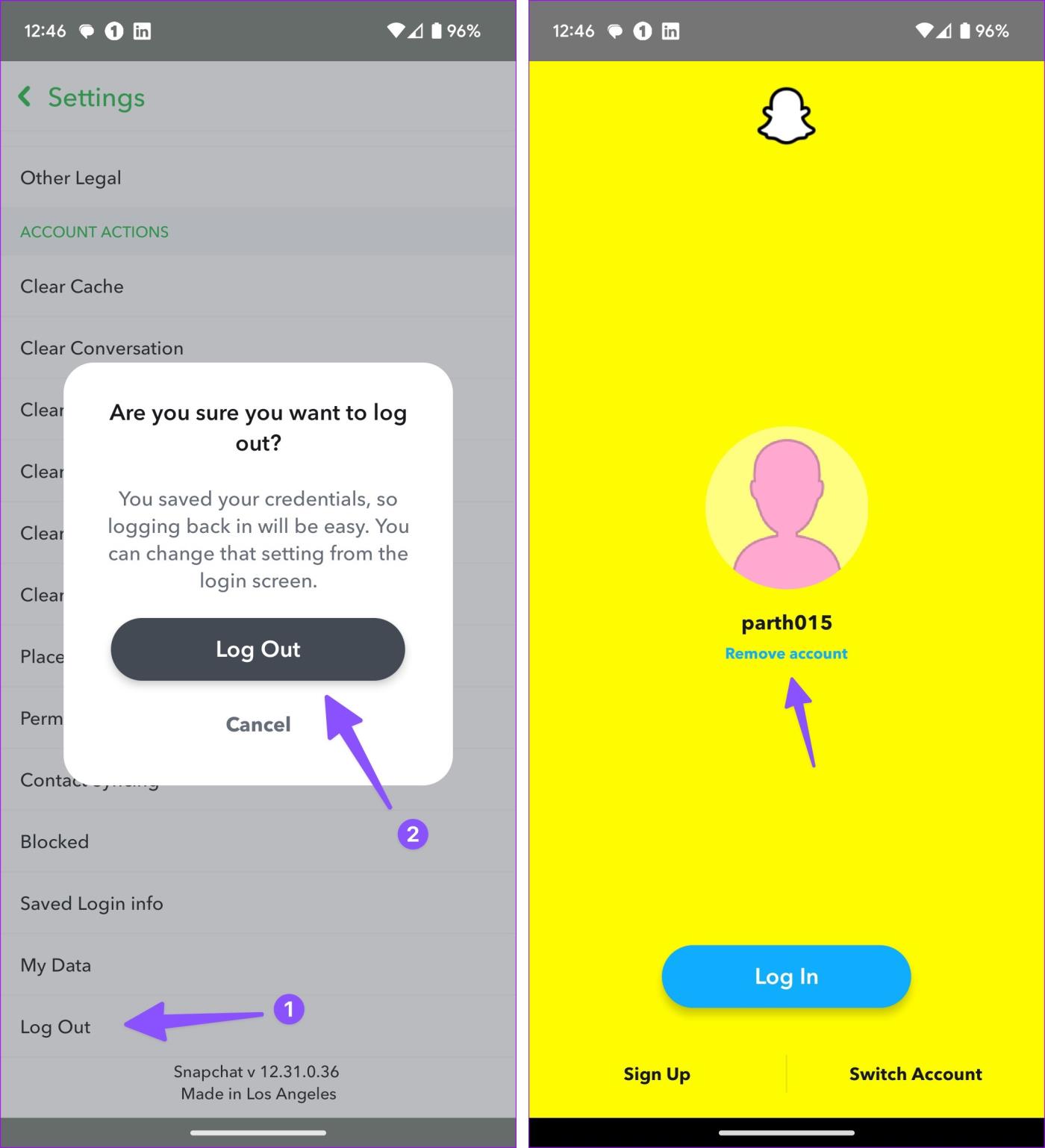
Si Snapchat enregistre toujours vos informations de connexion, vous pouvez effacer les données de l'application et le cache sur votre appareil Android. Les utilisateurs iOS peuvent désinstaller et réinstaller l'application Snapchat.
Vous pouvez également vérifier vos informations de connexion Snapchat enregistrées sur d'autres appareils. Vous pouvez utiliser votre téléphone actuel pour examiner et supprimer les appareils inutiles. Suivez les étapes ci-dessous pour le faire.
Étape 1 : Ouvrez Snapchat et appuyez sur votre icône bitmoji . Appuyez sur l' icône de la roue dentée pour ouvrir les paramètres.

Étape 2 : Faites défiler vers le bas et appuyez sur Informations de connexion enregistrées .
Étape 3 : Dans la liste des appareils, appuyez sur l' icône – à côté des appareils que vous souhaitez supprimer. Ensuite, appuyez sur Oui .
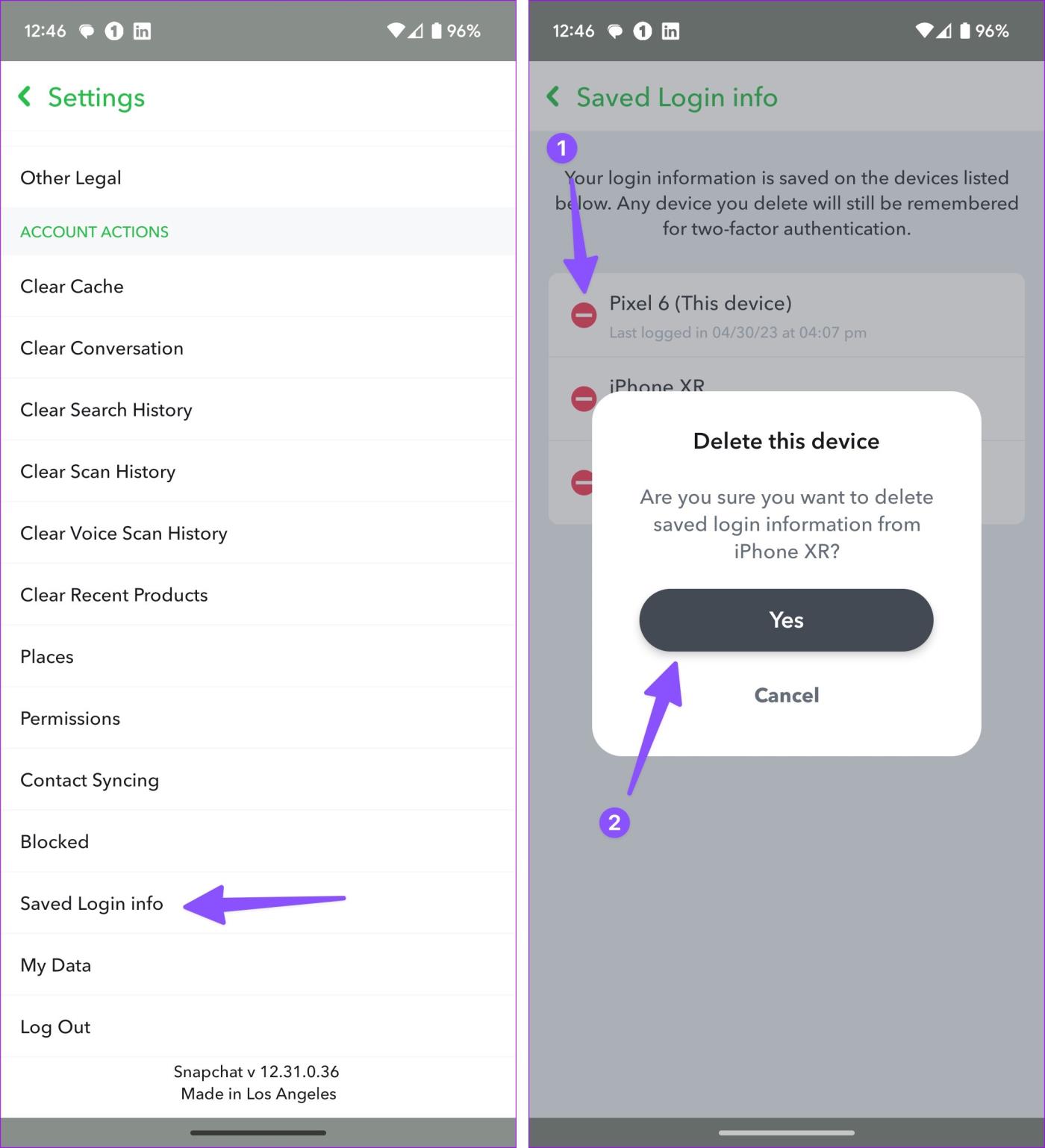
Vous pouvez utiliser l'application Web Snapchat pour vérifier tous les appareils actuellement enregistrés sur votre compte. Ensuite, supprimez ceux qui ne sont plus nécessaires. Cela peut être pratique si vous n'avez pas d'autre téléphone. Voici comment procéder.
Étape 1 : Ouvrez Snapchat Web sur n'importe quel navigateur Web. Ensuite, cliquez sur l'icône de votre compte dans le coin supérieur gauche. Cliquez sur Paramètres du compte .
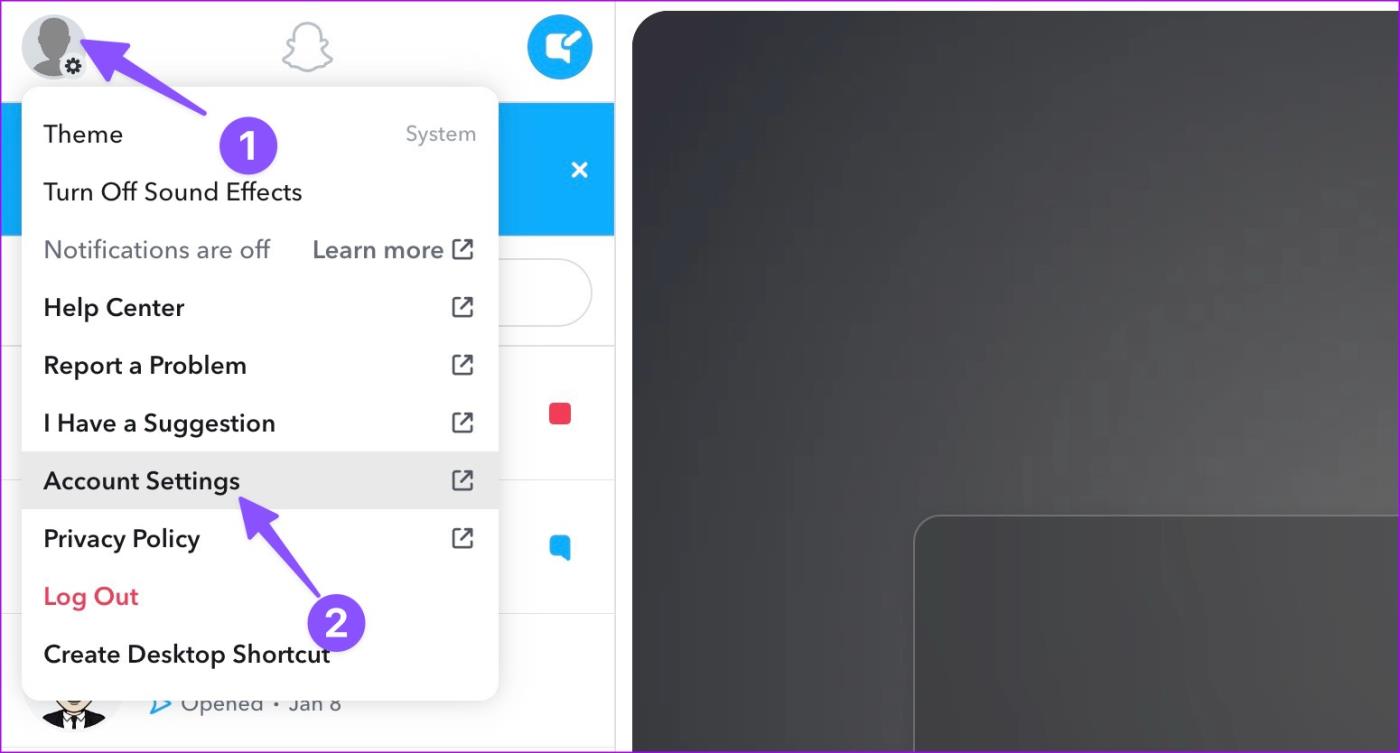
Étape 3 : Ici, cliquez sur Gérer les appareils .
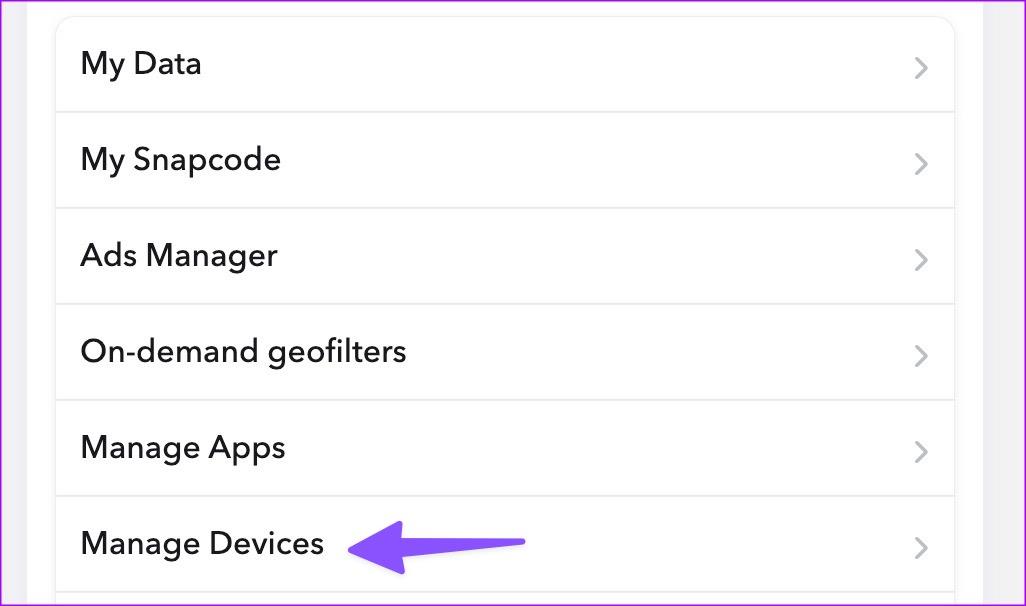
Étape 4 : Cliquez sur l' icône de la corbeille à côté de tout périphérique inconnu ou indésirable et cliquez sur Révoquer lorsque vous y êtes invité.
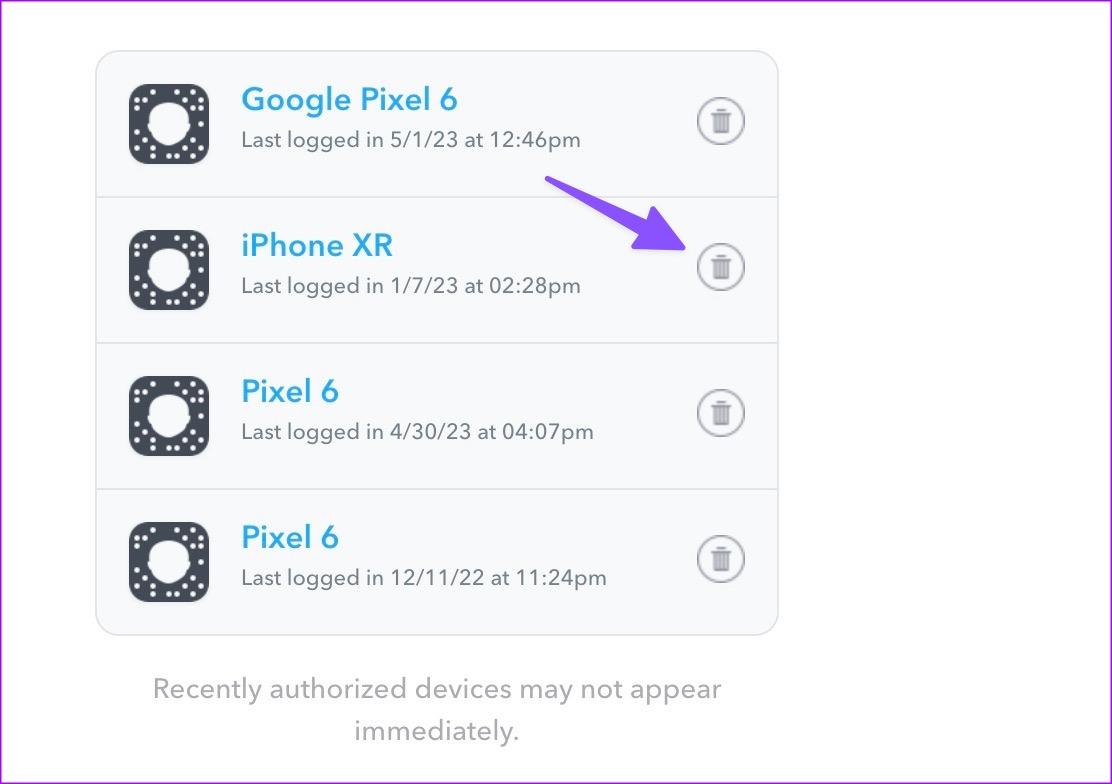
Cela devrait supprimer le périphérique sélectionné. Suivez les étapes ci-dessus et supprimez tous les autres appareils de votre compte Snapchat.
Vous êtes confronté au problème du logiciel AMD Adrenalin qui ne fonctionne pas ou ne s
Pour corriger l
Apprenez à maîtriser le chat Zoom, une fonctionnalité essentielle pour les visioconférences, avec nos conseils et astuces.
Découvrez notre examen approfondi de l
Découvrez comment récupérer votre Instagram après avoir été désactivé en suivant nos étapes claires et simples.
Découvrez comment savoir qui a consulté votre profil Instagram avec nos solutions pratiques. Sauvegardez votre vie privée tout en restant informé !
Apprenez à créer des GIF animés facilement avec votre Galaxy S22. Découvrez les méthodes intégrées et des applications pratiques pour enrichir votre expérience.
Découvrez comment changer la devise dans Google Maps en quelques étapes simples pour mieux planifier vos finances durant votre voyage.
Microsoft Teams s
Vous obtenez l








